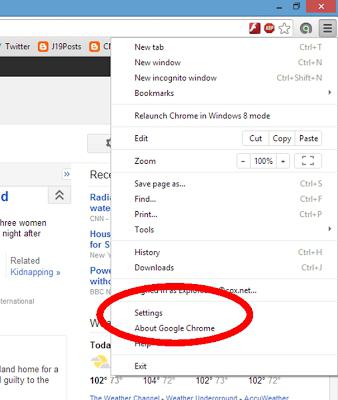Πώς να καθαρίσετε μια προσωρινή μνήμη στο Chrome και γιατί πρέπει να γίνει καθόλου
Οποιοδήποτε είδος δραστηριότητας, καθώς και συνεργασία μεΤο Διαδίκτυο θα πρέπει να συνεπάγεται την παρουσία ορισμένων γνώσεων και δεξιοτήτων του χρήστη. Είναι αλήθεια ότι ο μέσος επισκέπτης του Διαδικτύου δεν χρειάζεται πάντα να γνωρίζει τις βαθιές τεχνικές περιπλοκές των συσκευών δικτύωσης υπολογιστών. Αλλά για να γνωρίζετε τις απαντήσεις στα θεμελιώδη ερωτήματα ("Πού είναι η διεύθυνση της σελίδας που εισάγετε;", "Πώς να δημιουργήσετε ένα σελιδοδείκτη;", "Πώς να καθαρίσετε την κρυφή μνήμη;") Απλά είναι απαραίτητο.
Εν τω μεταξύ, πολλοί από εκείνους τους χρήστες που δεν ξέρουν πώς να καθαρίσουν την κρυφή μνήμη σε χρώμιο, δεν γνωρίζουν καν τι είναι και τι είναι για. Λοιπόν, ας καταλάβουμε.
Το γεγονός είναι ότι όταν περιηγηθείτειστοσελίδες (ανεξάρτητα από το ποιο πρόγραμμα περιήγησης), τα δεδομένα από αυτούς τους πόρους αποθηκεύονται στον σκληρό δίσκο της συσκευής του υπολογιστή σας σε αυτόματη λειτουργία. Αυτή η ευθυγράμμιση συμβάλλει στη μείωση στο μέλλον του χρόνου που αφιερώνεται στη φόρτωση σελίδων. Τα αποθηκευμένα δεδομένα αποθηκεύονται σε ειδικά προσωρινά αρχεία, τα οποία ονομάζονται προσωρινά.
Γιατί χρειάζομαι μια προσωρινή μνήμη; Είναι ένα μέρος για την αποθήκευση θραυσμάτων ήχου, βίντεο που ο χρήστης παρακολούθησε και άκουγε, καθώς και τα στοιχεία σχεδιασμού των τοποθεσιών (στυλ, εικόνες) που επισκέφθηκε Χάρη στη μνήμη, η προσωρινή μνήμη της ιστοσελίδας φορτώνεται πιο γρήγορα, καθώς οι πληροφορίες από αυτές δεν φορτώνονται μερικώς από το διακομιστή, αλλά από τον σκληρό δίσκο.
Η μνήμη cache χρειάζεται περιοδικό καθαρισμό, δηλαδή την αφαίρεση αυτών των προσωρινών αρχείων. Και ο κατασκευαστής κάθε brazurera έχει δικό του συγκεκριμένο αλγόριθμο για αυτή τη διαδικασία.
Η ανάγκη για εκκαθάριση της προσωρινής μνήμης είναι πολύσυχνά ακόμα και εκείνοι που χρησιμοποιούν ένα τόσο δημοφιλές, γρήγορο και εύκολο στη χρήση πρόγραμμα περιήγησης όπως το Chrome. Αυτό ισχύει ιδιαίτερα για εκείνους τους χρήστες των οποίων το έργο στο Διαδίκτυο είναι πολύ εντατικό.
Εάν η προσωρινή μνήμη δεν έχει διαγραφεί έγκαιρα, τότε στη διαδικασίαχρησιμοποιώντας το Chromium, ενδέχεται να έχετε ορισμένα προβλήματα που θα επηρεάσουν αρνητικά τα αποτελέσματα της εργασίας σας στον Ιστό. Ο παρακάτω αλγόριθμος ενεργειών θα σας βοηθήσει να εκτελέσετε εύκολα αυτή τη διαδικασία.
Πώς να καταργήσετε την προσωρινή μνήμη στο Chrome: Βήμα 1
Πρώτα απ 'όλα, δώστε προσοχή στο πώς βρίσκεται η γραμμή εργαλείων σε αυτό το πρόγραμμα περιήγησης.
Ο πίνακας ως έχει δεν είναι εδώ, αλλά όλες οι ρυθμίσειςΤο Chrome πρέπει να παραχθεί χρησιμοποιώντας ένα ειδικό μενού που μοιάζει με ένα κλειδί. Αυτό το εικονίδιο, κατά κανόνα, μπορεί να εντοπιστεί αν ανοίξετε το πρόγραμμα περιήγησης και κοιτάξετε στην επάνω δεξιά γωνία.
Έτσι, μετά την εκκίνηση του Chrome, κάντε κλικ στο καθορισμένοεικονίδιο. Μεταξύ των στοιχείων που ανοίγουν στο αναπτυσσόμενο μενού, πρέπει να επιλέξετε "Επιλογές" (αν η έκδοση του προγράμματος περιήγησης είναι παλιά) ή "Εργαλεία" (αν η έκδοση είναι μία από τις τελευταίες).
Πώς να καταργήσετε την προσωρινή μνήμη στο Chrome: Βήμα 2
Τώρα οι ιδιοκτήτες της παλιάς έκδοσης μετά το κλικΟι "Παράμετροι" θα ανοίξουν ένα παράθυρο με τρεις συνεισφορές. Από αυτές, θα πρέπει να επιλέξετε αυτό που αναφέρεται ως "Προσωπικά Υλικά". Από εδώ πηγαίνουμε στην ενότητα "Δεδομένα σχετικά με την εργασία σε ..." και πατήστε το κουμπί "Διαγραφή δεδομένων σε ...".
Οι ιδιοκτήτες νέων εκδόσεων, πηγαίνοντας στο "Εργαλεία", θα βρουν άλλο ένα αναπτυσσόμενο μενού. Είναι επίσης απαραίτητο να βρείτε και να επιλέξετε "Διαγραφή δεδομένων σχετικά με ..."
Πώς να καθαρίσετε την προσωρινή μνήμη στο Chrome: Βήμα 3
Θα δείτε ένα παράθυρο που (ανεξάρτητα από τοεκδόσεις του Chrome σας) θα αποκαλείται "Προβολές περιήγησης δεδομένων". Εδώ επιλέγουμε συγκεκριμένες παραμέτρους για τον καθαρισμό. Συνιστούμε όχι μόνο να επιλέξετε "Εκκαθάριση προσωρινής μνήμης", αλλά και "Διαγραφή cookie".
Στην κάτω γραμμή θα σας ζητηθεί να αποφασίσετεμε την περίοδο για την οποία θέλετε να διαγράψετε αρχεία. Αυτή μπορεί να είναι η τελευταία ώρα, εβδομάδα, μήνας ή ολόκληρη η περίοδος του Chrome. Είναι προτιμότερο να επιλέξετε την τελευταία παράμετρο.
Πώς να καθαρίσετε την προσωρινή μνήμη στο Chrome: Βήμα 4
Τώρα κάντε κλικ στην επιλογή "Εκκαθάριση δεδομένων" και περιμένετε. Μην περιμένετε να ολοκληρωθεί η διαδικασία αμέσως - θα χρειαστεί λίγος χρόνος, ειδικά εάν η μνήμη cache του προγράμματος περιήγησης έχει συσσωρεύσει πολλά αρχεία και έχετε παραμελήσει να το καθαρίσετε για μεγάλο χρονικό διάστημα.
</ p>>